この記事では、ユーザー Microsoft Edge for Businessメリットと、organizationに対してこのエクスペリエンスを有効にする方法について説明します。
注
Microsoft Edge for Businessは、Edge Stable リリース バージョン 116 で、この新しいエンタープライズ 閲覧エクスペリエンスのロールアウトを開始します。
- Microsoft Edge for Business企業ブランドは、このリリースでは使用できません。
- IT 管理者管理機能は近日中に利用できるようになります。
概要
Microsoft Edge for Businessは、組織の管理者が管理対象および管理されていないデバイス間で生産性が高く安全な作業ブラウザーをユーザーに提供できるようにする、仕事用に構築された新しい専用の Microsoft Edge エクスペリエンスです。 これには、Microsoft Edge で既に使い慣れているエンタープライズ コントロール、セキュリティ、生産性の機能の豊富なセットがありますが、ビジネスの進化するニーズを満たすために構築されています。
Microsoft Edge for Businessは、仕事と個人の閲覧を独自のお気に入り、個別のキャッシュとストレージの場所で専用のブラウザー ウィンドウに自動的に分離するブラウザーとして、エンド ユーザーと IT 担当者の両方のニーズに対応することを目的としています。 この分離により、仕事に関連するコンテンツが個人の閲覧と混ざり合わされなくなり、認知的過負荷やエンド ユーザーが意図しない対象ユーザーと機密情報を誤って共有するのを防ぐことができます。 Microsoft Edge for Businessは、一般公開時にMicrosoft Entra ID (旧称 Azure Active Directory) ログインによってアクティブ化された組織の標準ブラウザー エクスペリエンスになります。 ビルドのお知らせを確認してください。 Microsoft Edge for Businessは、Stable リリース バージョン 116 以降のマネージド PC で一般提供され、INTUNE MAM はアンマネージド デバイスで一般提供されるようになりました。
Microsoft Edge for Businessには、次の表にまとめられたエクスペリエンスが含まれます。
| 名前 | 説明 | 状態 |
|---|---|---|
| 視覚的に異なる作業閲覧エクスペリエンス | Microsoft Entra ID (旧称 Azure Active Directory) を使用して、最新のビジュアル処理を使用して、セキュリティで保護されたデータ アクセスとリーク防止を実現する、ネイティブに組み込まれた豊富なエンタープライズ コントロール。 | 利用可能 |
| エンタープライズ個人用閲覧エクスペリエンス | 企業の安全性を損なうことなく、お気に入りの仕事以外のサイトやサービスにアクセスできる、軽く管理された個人用閲覧エクスペリエンス (MSA プロファイル)。 また、作業関連のナビゲーションから作業ブラウザーに自動的に切り替えます。 | 利用可能 |
| 自動切り替え | 仕事と個人の閲覧の間でコンテキストの分離を強制するのに役立ちます。 | 必要に応じて、機能が制限された状態で使用できます |
| WINDOWS 用 MAM | DLP コントロールを使用して、パーソナル コンピューター上の仕事用リソースへのセキュリティで保護された準拠アクセス。 | 利用可能 ( MAM for Windows での次のオンボード手順を参照してください) |
| MAM for Mobile | モバイル デバイス上の仕事用リソースへのセキュリティで保護され、準拠したアクセス。 | 使用可能な場合は、「MAM for Mobile」を参照してください |
| 組織のブランド化 | 職場のブラウザー ウィンドウで、会社のブランドに対する知識と信頼を高めます。 | 使用可能な場合は、「 組織のブランド化」を参照してください。 |
Work Browser (Visual Refresh)
Microsoft Edge for Businessが利用可能になり、Enterprise PC 上の既存のMicrosoft Entra ID (旧称 Azure Active Directory) プロファイルによって、新しい更新されたビジュアル処理が自動的に適用されます。
注
お気に入り、履歴、保存したパスワードなど、既存のすべてのMicrosoft Entra IDプロファイル設定は同じままです。
Microsoft Edge for Business アイコンは、タスク バーの既存の Microsoft Edge アイコンとその他のショートカットを置き換えます。

ブラウザー内には、新しいプロファイルピルラベル、プロファイルポップアップビジュアル処理、ポップアップバンド注釈が表示されます。
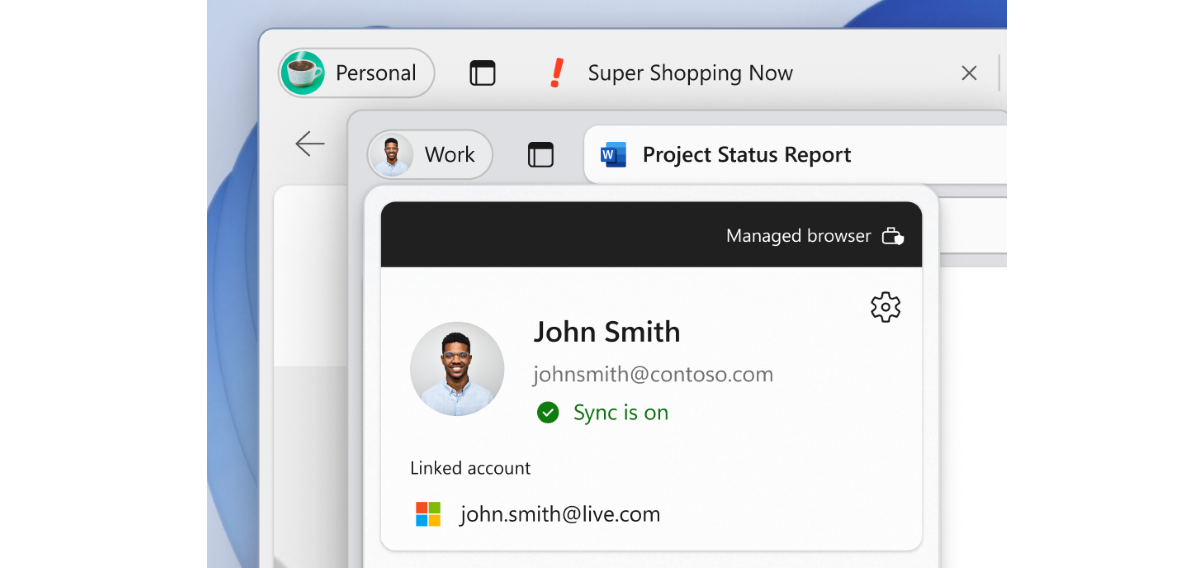
Enterprise 個人用閲覧エクスペリエンスを使用した自動切り替え
注
デバイスに少なくとも 1 つのMicrosoft Entra ID (旧称 Azure Active Directory) プロファイルと 1 つの MSA プロファイル (既存または新規) がある場合に適用されます。
エンタープライズ個人用閲覧は、新しい自動切り替えメカニズムを使用して、エンド ユーザーのために仕事と個人の閲覧を分離するように設計されています。 デバイスに既存の MSA プロファイルがある場合、または新しいプロファイルを作成すると、閲覧コンテキストの分離を適用するための自動切り替えが有効になります。 自動切り替えロジックを引き続き更新して、より多くのサイトをサポートします。
Microsoft Edge for Businessが利用可能になり、個人用ブラウザー プロファイルは、より多くの構成を必要とせずに、軽く管理されます。 個人用ブラウザー プロファイルは、次のポリシー カテゴリのみを自動的に継承します。
- セキュリティ ポリシー (たとえば、Application Guard、拡張セキュリティ モードなど)
- データ コンプライアンス ポリシー (Microsoft Purview DLP、Microsoft Insider Risk Management など)
- Microsoft Edge Update ポリシー (例: Microsoft Edge Update規則の適用)
Enterprise 個人用ブラウザーと、作業ブラウザー プロファイルにのみ適用されるポリシーの詳細については、「 ポリシー」を参照してください。
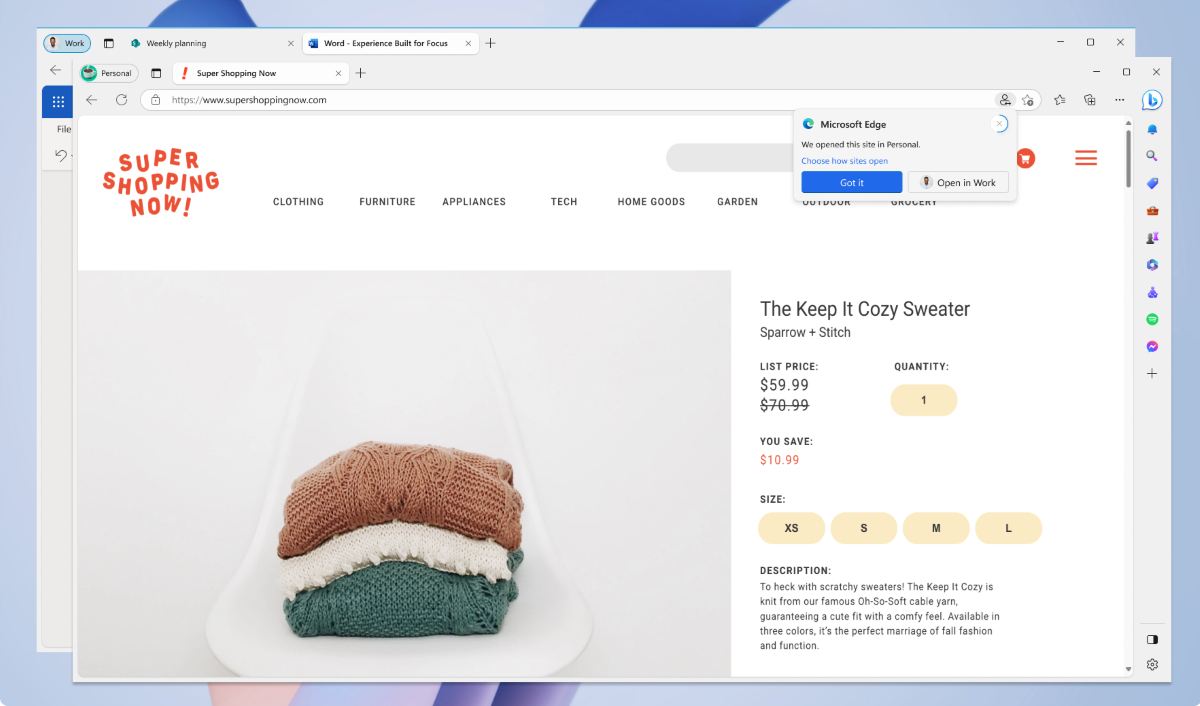
組織のブランド化
Edge for Business の外観をカスタマイズしますか?
これで、Organizationのブランドを Edge for Business にカスタマイズできるようになりました。 このブランド化は、Entra ID (旧称 Azure Active Directory) でサインインしたユーザーが、プロファイルピル、プロファイル ポップアップ、Edge for Business タスク バー アイコンの視覚的な手がかりを通じて、複数のプロファイルとブラウザー ウィンドウをより簡単に区別するのに役立ちます。 このビジュアル オプションを使用すると、企業は、効果的なブランド強化戦略を提供することでアフィニティを高めながら、特にカスタマイズされたブランドを通じて従業員の信頼を促進することもできます。
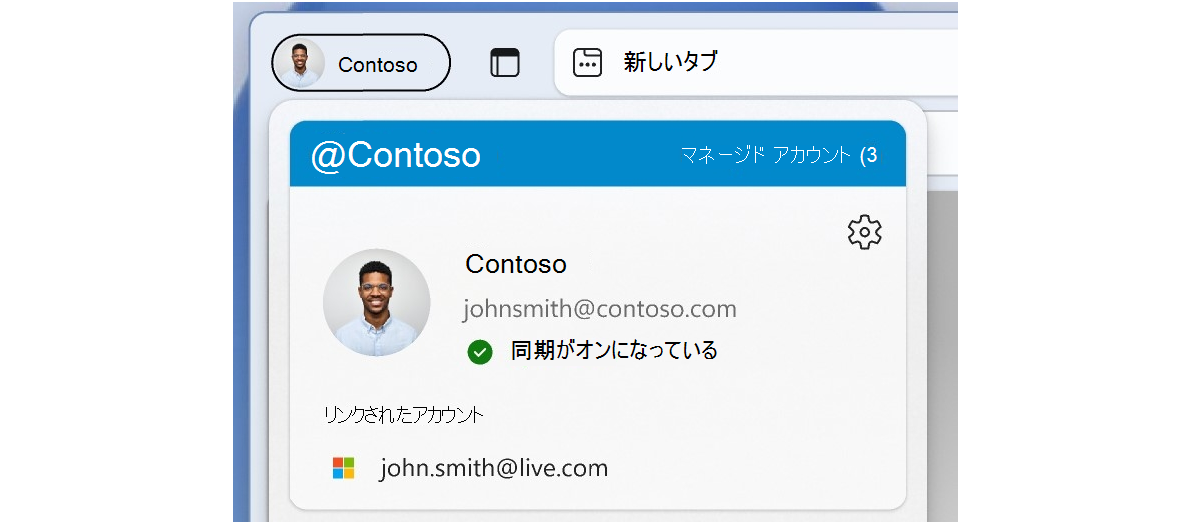
ブランド資産のカスタマイズの詳細については、「 組織のブランド化」を参照してください。
Microsoft Edge for Business
Microsoft Edge for Businessは、Microsoft Edge バージョン 116 以降のマネージド デバイスで一般提供されるようになりました。
Microsoft Edge for Businessは、Microsoft Entra ID (旧称 Azure Active Directory) アカウントを使用してブラウザーにログインすることで有効になります。 このログインにより、すべての Microsoft 365 サービスに職場のブラウザー ウィンドウでアクセスできるようになります。
このリリースには、作業ブラウザー ウィンドウの視覚的な処理、軽く管理された個人用ブラウザー ウィンドウ、個人用ブラウザーウィンドウと作業ブラウザー ウィンドウの自動切り替えがあり、Web サイトの数が増えています。
WINDOWS 用 MAM
個人用 Windows デバイス上のMicrosoft Edge for Businessから組織データへの保護されたリモートまたはホーム アクセスを有効にするには、次を使用します。
- アプリケーション構成ポリシー (ACP) をIntuneして、Microsoft Edge for Businessで組織のユーザー エクスペリエンスをカスタマイズします。
- アプリケーション保護ポリシー (APP) をIntuneして組織データをセキュリティで保護し、Microsoft Edge for Businessを使用するときにクライアント デバイスが正常であることを確認します。
- Windows セキュリティ Center クライアントの脅威防御を Intune APP と統合して、個人用 Windows デバイス上のローカルの正常性の脅威を検出します。
- Microsoft Entra ID (旧称 Azure Active Directory) を介して保護されたサービス アクセスを許可する前に、デバイスが保護され、正常であることを確認するためのアプリケーション保護条件付きアクセス。
- WINDOWS 用 MAM を使用する場合、アプリ起動ツール (ワッフル メニュー) はサポートされていません。 MAM 保護が適用されている場合、ユーザーは新しいタブ ページのアプリ起動ツールを使用して Microsoft 365 Web アプリ (Outlook など) を開くことができません。
前提条件
- Windows 11、ビルド 10.0.22621 (22H2) 以降。
- Microsoft Intune 2309 以上。
- Microsoft Edge 117.0.2045.31 以降。
詳細については、「 Windows MAM のデータ保護」を参照してください。
MAM for Mobile
個人用モバイル デバイス上のMicrosoft Edge for Businessから組織データへの保護されたリモートまたはホーム アクセスを有効にするには、次を使用します。
- Intuneアプリケーション構成ポリシー (ACP) を使用して、モバイル用のMicrosoft Edge for Businessで組織のユーザー エクスペリエンスをカスタマイズします。
- アプリケーション保護ポリシー (APP) をIntuneして組織データをセキュリティで保護し、モバイル用のMicrosoft Edge for Businessを使用するときにクライアント デバイスが正常であることを確認します。
詳細については、「Intuneを使用して iOS と Android で Microsoft Edge を管理する」を参照してください。
フィードバックの提供
Microsoft Edge for Businessを使用している間のフィードバックは貴重であり、製品の改善に役立ちます。
エンタープライズ個人用ブラウザー ポリシーやその他のMicrosoft Edge for Business機能に関するフィードバックについては、ブラウザーで alt キーを押しながら Shift キーを押しながら I キーを押して、[フィードバックの送信] ダイアログを開き、考えを共有できます。 TechCommunity フォーラムにフィードバックを残すこともできます。
よく寄せられる質問
サイトを開くブラウザー ウィンドウを調整操作方法?
Web サイトを開くために使用するブラウザー ウィンドウを変更するには、次の 2 つの方法があります。
次に示す切り替えアイコンを選択して、優先するブラウザー ウィンドウに戻ります。 このアクションにより、ブラウザーはその URL の選択を記憶します。
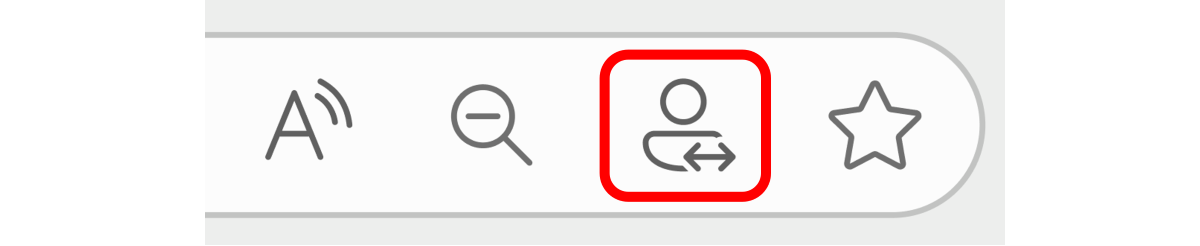
edge://settings/profiles/multiProfileSettingsに移動し、[サイトのプロファイル設定] を選択して、自動プロファイル切り替え Web サイトを追加/編集/削除するか、該当するサイトの優先プロファイルを選択します。
ブラウザー ウィンドウの切り替え設定は、他の Microsoft Edge チャネル間で同期されますか?
いいえ。現在は行いません。 各チャネルで個別に設定を切り替える必要があります。
Microsoft Edge for Business ブラウザー ウィンドウと Microsoft Edge ブラウザー ウィンドウを切り替操作方法。
Edge 安定バージョン 116 リリースでは、Microsoft 365 アプリやサービスなどの仕事関連サイト用の個人用ブラウザー ウィンドウに入力された URL と、作業ログインが必要なサイトが、作業ブラウザー ウィンドウで自動的に開きます。
自動切り替えを有効にする必要がありますか?
このリリースでは、個人用ブラウザー ウィンドウから作業ブラウザー ウィンドウに切り替えると、ユーザーがオフにするためのオプションが既定でオンになります。 作業ブラウザー ウィンドウから個人用ブラウザー ウィンドウへの切り替えは既定でオフになり、ユーザーがオンにするオプションが表示されます。 この切り替えは、今後のリリースで既定で有効になります。 自動切り替えのオン/オフを切り替えるには、[ Edge の設定] に移動し、[ プロファイルの自動切り替え ] のオン/オフを切り替えます。
Web サイトを開くブラウザー ウィンドウをユーザーが制御するにはどうすればよいですか?
サイトの開き方を管理するオプションは、別のブラウザー ウィンドウで URL を開くために選択した後に開く閲覧ウィンドウに表示されます。 さらに、ユーザーは[Microsoft Edge 設定で外部リンクを開く方法を選択する] に移動して、Microsoft Edge for Businessと個人用 URL リストを管理およびカスタマイズできます。
タスク バーに Edge と Edge for Business の両方のアイコンが表示されますか?
Microsoft Entra IDでのみサインインしているユーザーには、Edge for Business アイコンが表示され、Edge アイコンは表示されません。
お気に入り、パスワード、その他のデータはどうなりますか?
ユーザーの仕事用プロファイルに現在関連付けられているパスワード、お気に入り、データは、Edge for Business で管理されます。 パスワード、お気に入り、データは、作業ブラウザー ウィンドウと個人用ブラウザー ウィンドウ間で共有されません。
職場と個人用のブラウザー ウィンドウは接続されていますか?
作業ブラウザー ウィンドウ (Microsoft Edge for Business) と個人用ブラウザー ウィンドウ (Microsoft Edge) には、独自のキャッシュとストレージの場所があるため、情報は個別に維持されます。 この機能では、ユーザーのMicrosoft Entra ID アカウントと MSA アカウントの間にリンクは作成されず、仕事用アカウントと個人用アカウントのリンクに関連するorganization設定は影響を受けません。 Microsoft Entra ID プロファイルに機能的な変更はありません。
個人用ブラウザー ウィンドウで有効になるポリシーは何ですか?
Microsoft Edge の個人用ブラウザー ウィンドウは、セキュリティ、コンプライアンス、および Edge 更新ポリシーをすべて適用して、別のブラウザーを管理するオーバーヘッドを増やすことなく、軽く管理されます。 詳細については、 このサイトにアクセスしてください。
個人用ブラウザー ウィンドウorganizationオフにする方法
個人用ブラウザー ウィンドウをオフにするには、「このドキュメントに記載されている手順で Microsoft Edge へのサインインに使用できるアカウントを制限する 」で説明されている設定を使用します。
Edge for Business ではアンマネージド デバイスがサポートされていますか?
はい。Edge for Business には、現在プレビューで利用できるアンマネージド デバイスのサポートが含まれています。 MAM for Windows の手順に従います。
